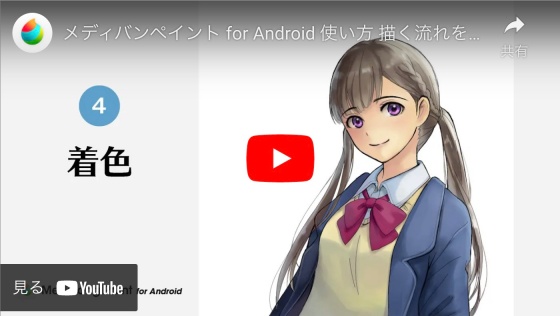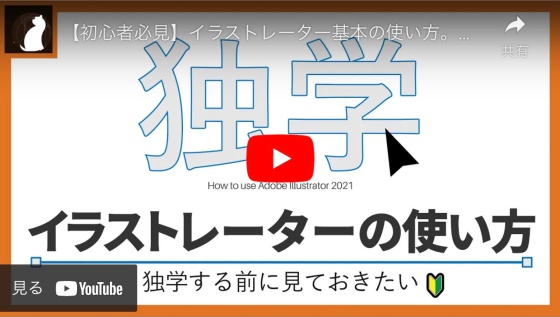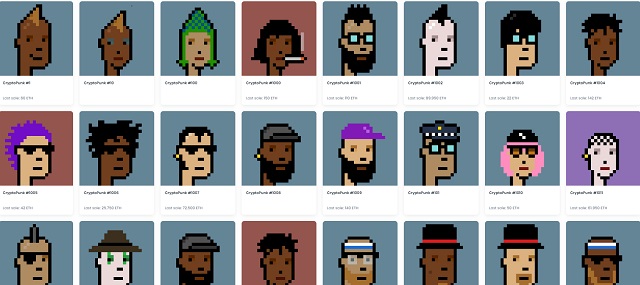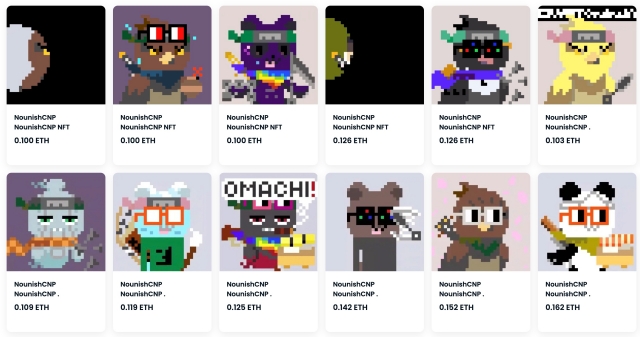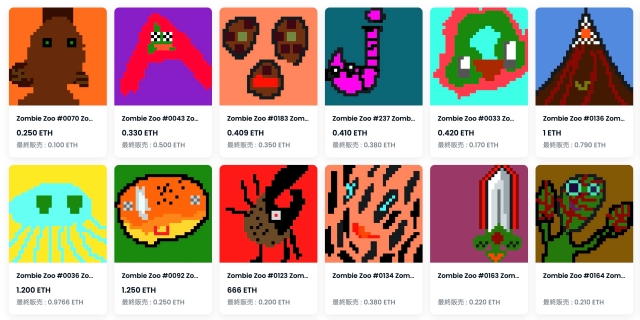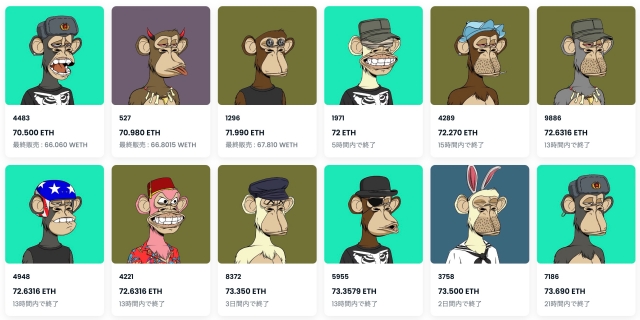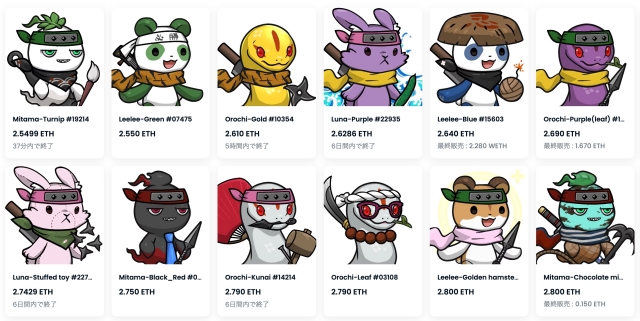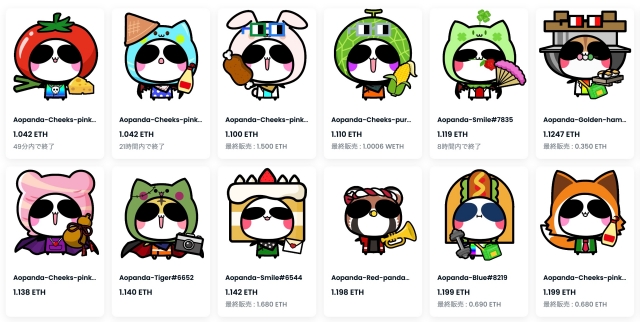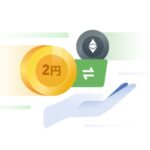この記事でわかること
- NFTアートの作り方3STEP
- ドット絵が作れるスマホアプリ
- イラストが作れるスマホアプリ
- 作り方の参考になるNFTアート6選
- 出品手順・売るコツ
- よくあるQ&A
実はNFTアート、無料のスマホアプリでかんたんに作れます。
今回は、多くのNFTアートを集めているぼくが、『初心者でもできるNFTアートの作り方』を解説します。
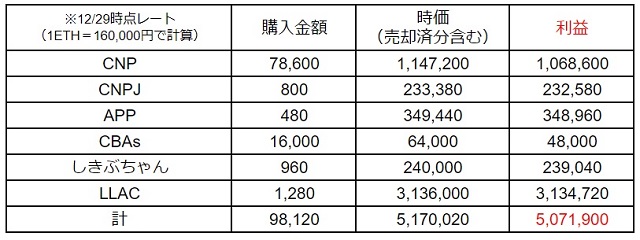
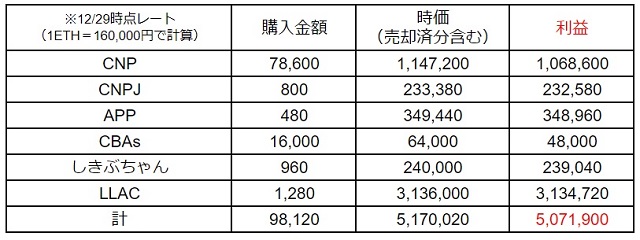
ドット絵・イラストに分けて、おすすめアプリを厳選しているので、ぜひ参考にしてください。
本記事を読むことで、アプリ名からNFTの出品方法までこの1記事でわかり、『最先端の稼ぎ方』をマスターできますよ!
\無料5分・スマホでもかんたん/
【アプリでOK】NFTアートの作り方3STEP


アプリを使ってNFTアートを作る流れは、下記の3STEPです。
それぞれ解説します!
STEP1:お絵描きアプリをインストール
まずは、NFTアートを作るためのアプリが必要です。
高性能なアプリでなくても、無料のお絵描き・イラストアプリでOKですよ。
初心者の方は、ドット絵なら『Dottable』、イラストなら『ibis paintX』がおすすめ!
上記のアプリなら無料で利用でき、誰でも簡単にNFTアートを作れます。
その他のおすすめアプリについては、後ほど解説しますね。
STEP2:アプリの基本操作を覚える
実際にNFTアートを作る前に、アプリの基本操作を覚えておきましょう。
使用するアプリによっては、機能性が豊富すぎて扱い方に困ることも…
アプリの使い方は、YouTubeを使って覚えていくのがおすすめです。
「アプリ名 + 使い方」で検索すれば、初心者用の解説動画がヒットしますよ。
この記事でもアプリの使い方を動画でチェックできるので、ぜひ参考にしてくださいね!
STEP3:実際にNFTアートを作る
アプリの使い方を覚えたら、実際にNFTアートを作ります。
NFTアートを作成する際に重視したいのが、「テーマ」を決めることです。
人気NFTアート『Zombie Zoo』であれば、「動物×ゾンビ」がテーマになっていますね。
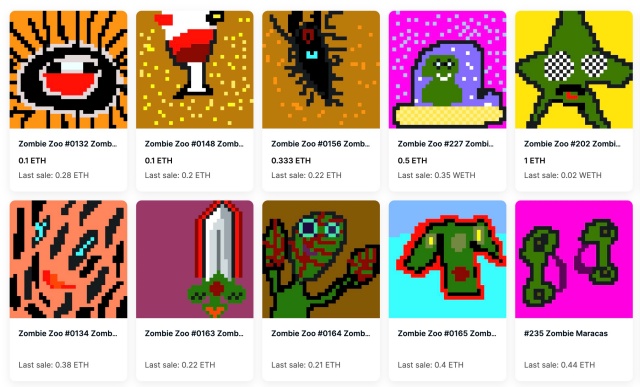
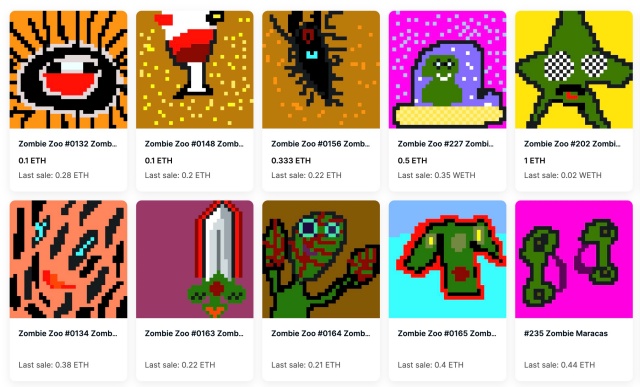
テーマに共感してくれた人が、NFTアートを購入してくれやすくなりますよ。
作品の世界観を考えたうえで、アート作成に取り組んでみてくださいね。
【ドット絵】NFTアートが作れるアプリ5選
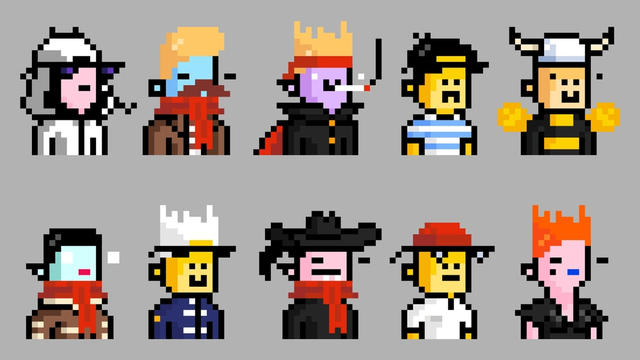
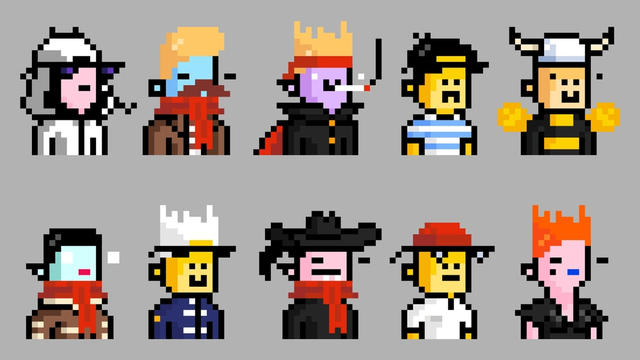
ドット絵のNFTアートを作れるアプリは、下記の5つです。
順番にくわしくみていきましょう!
Dottable【おすすめ】
Dottableとは、かんたん操作でドット絵を作成できるスマホアプリです。
ペンや塗りつぶしなど、豊富なツールを自由に使え、クオリティの高いドット絵アートを作れます。
また、GIF形式に対応しているので、制作したイラストにアニメーションをつけられるのも特徴です。
Dottableがおすすめの人
Dottableは、下記のような方におすすめです。
- 無難なアプリを使いたい方
- NFTアートに動きをつけたい方
- 立体感のある作品を作りたい方
ドット絵アート初心者の方でも、Dottableを使えば無料でハイクオリティな作品を作れます。
0円で自由自在に編集もできるので、まずはお試し感覚で利用してみましょう!
Dottableのデメリット
Dottableを利用するデメリットは、下記の通りです。
- 広告の表示回数が多い
- アートの保存上限数が少ない
- 色数の保存上限数が少ない
機能性は高いものの、無料アプリなので多少制限されているのがデメリット。
作成したアートは25件まで保存可能、オリジナルで作成した色は20色まで保存可能です。
Dottableの使い方
Dottableはアプリをインストール後、キャンパスサイズを選択すればすぐにアート制作できます。
くわしい使い方は、以下動画をみればサクッとマスターできますよ!
8bit Painter
8bit Painterは、スマホでシンプルなドット絵を制作できるアプリです。
こちらもドット絵制作でかなりの人気ツールなので、かんたんに作れるのがポイント。
写真やイラストを取り込めば、自動的にドット絵に変換してくれます。
また、背景透過や48色のカラーパレットなど、ちょっとした便利機能が使えるのも特徴です。
8bit Painterがおすすめの人
8bit Painterは、下記のような方におすすめです。
- ドット絵の制作が初めてな方
- シンプル操作にこだわりたい方
- 写真などをベースに制作したい方
8bit Painterはシンプルな操作性が強みなので、完全初心者の方におすすめですよ!
基本的な扱い方に慣れてから、写真のインポートや背景透過を利用してみましょう。
8bit Painterのデメリット
8bit Painterのデメリットは、下記の通りです。
- 必要最低限の機能性しかない
- 保存できるファイル数に上限がある
- キャンパスサイズが9種類しかない
必要最低限の機能しかないため、制作できるドット絵アートもシンプルになりがち。
また、保存できるファイルはデフォルトで30件ですが、動画視聴や課金によって480件にまで増やせます。
8bit Painterの使い方
無料アプリをインストールし、気軽にドット絵の制作を進めましょう。
8bit Painterの使い方は、以下動画を見ながら一緒に進めてくださいね!
Pixelable
Pixelableは、高機能・手軽なドット絵制作を実現したアプリです。
先ほど紹介したDottableの姉妹アプリとなっており、こちらはより機能性を拡張しているのが特徴。
キャンパスサイズが広くなり、オリジナルの色作成では150色まで登録できます。
もちろんDottable同様、豊富な編集機能からクオリティの高いNFTアート作成ができますよ。
Pixelableがおすすめの人
Pixelableは、下記のような方におすすめです。
- 直感的に操作したい方
- ドット絵に躍動感をつけたい方
- Dottableよりも機能性を求める方
Dottableも十分な機能性を持っていますが、より機能性を求めるならPixelableがおすすめ。
Dottableでもう少し機能性が欲しいと感じたら、Pixelableを利用してみましょう。
Pixelableのデメリット
Pixelableのデメリットは、下記の通りです。
- 広告が表示される
- iPhoneのみの対応
- 反応が悪くなることがある
広告が邪魔で、課金して削除する場合は490円かかるのがデメリットですね。
また、PixelableはiPhoneのみの配信となるため、Androidユーザーは利用できない点に注意しましょう。
Pixelableの使い方
Pixelableも他のアプリ同様、キャンパスサイズを設定することでNFTアート制作に取り掛かれます。
詳細な使い方については、以下動画を見ながら一緒に進めてくださいね!
dotpict
dotpictは、累計400万ダウンロードの人気お絵描きアプリです。
アートのイメージに合わせて、最適なカラーパレットを表示してくれるのが特徴。
色選びに自信がない人でも、簡単にクオリティの高いアートを作れますよ。
アニメーションのドット絵も作れるほか、アプリ内ではSNS機能を使ったアートの投稿も可能です。
dotpictがおすすめな人
dotpictは、下記のような方におすすめです。
- 豊富な機能からドット絵を作りたい方
- 作成したドット絵を他の人と共有したい方
- 他の人のアートを参考にしたい方
アプリで他のユーザーのアートを観れるので、作品作りの参考になりますね。
課金で機能を増やせますが、無料版でも十分クオリティの高いアートを作れますよ。
dotpictのデメリット
Pixelableのデメリットは、下記の通りです。
- ホーム画面からすぐに新規作成できない
- スポイトやレイヤー機能がない
- SNS機能の利用規約が厳しい
アート投稿時の規約に不満を抱えている人は多いですね。
ですが、単にNFTアート作成が目的なら、気にせずにアプリを利用できますよ。
dotpictの使い方
キャンパスを新規作成して、カラーパレットを選ぶだけでOKです。
詳しい使い方は、以下の動画からチェックしてくださいね!
PotiPoti
PotiPotiは、簡単にドット絵を描けるアプリです。
シンプルながらも、レイヤーやスポイトツールなど多機能なのが魅力ですね。
キャンパスの回転やiCloud上での作品保存などにも対応していますよ。
PotiPotiがおすすめな人
PotiPotiは、下記のような方におすすめです。
- シンプルだけど多機能を求めている方
- 動きのあるドット絵を作成したい方
- 完全無料で使えるアプリを探している方
PotiPotiは課金要素がないので、完全無料で利用できます。
多機能なのに無料という点は、初心者からすると嬉しいポイントですよね。
PotiPotiのデメリット
PotiPotiのデメリットは、下記の通りです。
- Androidで使えない
- 広告表示で作業しにくい
- キャンパスサイズが小さい
画面下に広告表示されるので、少し作業しにくいですね。
アプリ内課金がないので、広告を消せないのもデメリットです。
PotiPotiの使い方
アプリの「新規作成」から、キャンパスサイズを選ぶだけです。
以下の動画から、使い方をチェックできますよ!
【イラスト】NFTアートが作れるアプリ5選
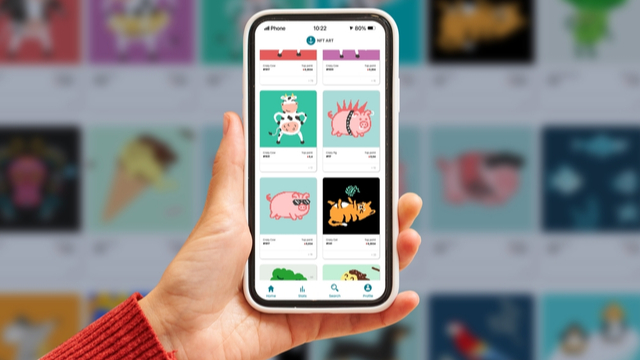
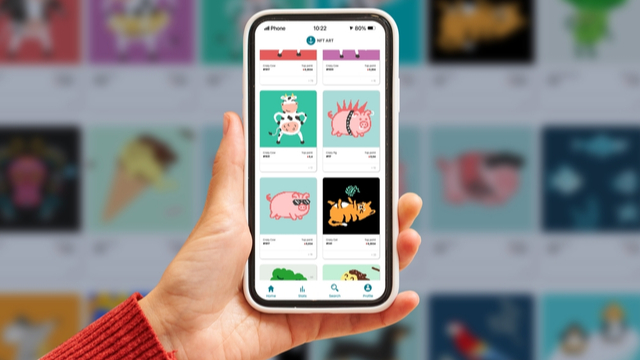
イラストのNFTアートを作れるアプリは、下記の5つです。
順番にくわしくみていきましょう!
ibis paintX
ibis paintXは、無料で利用できる高機能お絵描きアプリです。
7,100種類もの多彩なブラシや7,600を超える素材など、豊富なツールでクオリティの高いイラスト作成が行えます。
レイヤー(層を入れる)機能やサイズ測定などの便利機能もあり、人気NFTクリエイターも愛用中のアプリです。
ibis paintXがおすすめの人
ibis paintXは、下記のような方におすすめです。
- とりあえずイラストを作りたい方
- 豊富な素材を利用したい方
- 無難なアプリで始めたい方
ダウンロード数は、なんと2.8億回を記録する大人気アプリなんですよね。
無料の割に高い機能性が備わっており、まずはibis painXでイラスト制作をおすすめします!
ibis paintXのデメリット
ibis paintXのデメリットは、下記の通りです。
- アプリの設定が複雑
- 広告が表示される
- スマホだと画面が小さく描きにくい
機能性が豊富な点がメリットであるものの、少し設定が難しく感じるかもしれません。
また、スマホだと描きづらさを感じるかもしれないので、場合によってはタブレットやペンを活用しましょう。






ibis paintXの使い方
アプリ起動後、サイズを指定すれば、すぐにイラスト制作できます。
ibis paintXの使い方は、以下の動画を視聴してマスターしておきましょう!
MediBang Paint
MediBang Paintは、150カ国以上で利用されている定番イラストアプリです。
色・ブラシの変更が手軽な点やイラスト用素材も豊富なことから、プロの漫画家も愛用するほど。
作成したイラストは自動でバックアップされ、クラウド上でデータ管理できますよ。
MediBang Paintがおすすめの人
MediBang Paintは、下記のような方におすすめです。
- 絵を描くのに慣れていない方
- シンプルな画面で絵を描きたい方
- プロも評価するアプリを使いたい方
作業画面がスッキリしているので、初心者・上級者問わずに使いやすい!
アプリ内課金をしなくても、無料で高クオリティなNFTアートを作れますよ。
MediBang Paintのデメリット
MediBang Paintのデメリットは、下記の通りです。
- ペンを使用した時の反応が悪い
- 作品をフォルダ分けできない
- ブラシの数が少ない
タッチペンの種類によっては、反応が悪くて思うように描けないケースも。
反応が悪い時は、別のタッチペンを変えて使用してみてください。
MediBang Paintの使い方
以下の動画の流れで、簡単にアート作成を進められますよ。
Adobe Fresco
Adobe Frescoは、「Adobe」が提供する本格お絵描きツールです。
水彩系ブラシに強みがあり、まるで本物のような質感でアート制作できますよ。
アプリは基本無料で利用できるうえ、レイヤー編集やマスキングなど豊富な機能を実装しています。
Adobe Frescoがおすすめの人
Adobe Frescoは、下記のような方におすすめです。
- 水彩画のアートを作成したい方
- 普段からAdobe製品を利用している方
- 他のAdobe製品でアートの仕上げをしたい方
Adobe Frescoは、Photoshopやillustratorと連携できるのがポイントですね。
アプリで作成したアートのクオリティに、さらに磨きをかけられますよ。
もちろん、Adobe Frescoだけでも高クオリティのアートを作成できます!
Adobe Frescoのデメリット
Adobe Frescoのデメリットは、下記の通りです。
- Androidで使えない
- 細かな色調補正ができない
- スマホ対応なのに使いにくい
ツールバーの配置の関係で、画面が狭い点がネックですね。
また、Androidに対応していないので、iPhoneユーザーしか利用できません。
Adobe Frescoの使い方
アプリを立ち上げて、新規ドキュメントを作成すればアート作成に取り掛かれますよ!
Illustrator【有料】
Illustrator(イラストレーター)は、Adobe社が提供している画像編集ソフトのド定番です。
さまざまなイラストを自由自在に描け、イラストレーターで生計を立てている方も多いですね。
Illustratorがおすすめの人
Illustratorは、下記のような方におすすめです。
- 本気で制作に挑戦したい方
- ハイクオリティの作品を作りたい方
- 実績のあるツールで作成したい方
イラストレーターは第一線で活躍するデザイナーにも使われていて、ツールとしての信頼感・実績もバツグン。
ネットに大量に情報が出回っているため、操作方法に困った場合でもすぐに解決できます。
Illustratorのデメリット
Illustratorのデメリットは、下記の通りです。
- 月額料金が必要
- 使いこなすのに時間がかかる
- アプリ版はiPadのみでの配信
大きなデメリットは、月額2,000円程度のコストがかかるところ。
操作方法もかんたんではないので、操作に慣れるまでに時間がかかる点に注意しましょう。
Illustratorの使い方
Illustratorインストール後は、以下の動画を参考にイラスト作成を進めてみてください!
CLIP STUDIO PAINT【有料】
CLIP STUDIO PAINTは、プロが愛用する高機能イラスト作成アプリです。
50,000種類を超える豊富なブラシ数、レイヤー上限数1,000枚など、有料だけあってかなり高機能ですね。
初心者でも描きやすい「シンプルモード」が追加されたので、スマホでもアート作成しやすくなりましたよ。
CLIP STUDIO PAINTがおすすめの人
CLIP STUDIO PAINTは、下記のような方におすすめです。
- 本格的にNFTアート制作に参入したい方
- 便利機能でアート制作を時短したい方
- 他のアプリよりも描きやすさを求めている方
プロ御用達のアプリなので、描きやすさや機能性はバツグンです。
マルチデバイス対応なので、タブレットやスマホでアート作成を共有できますよ。
CLIP STUDIO PAINTのデメリット
CLIP STUDIO PAINTのデメリットは、下記の通りです。
- 月額(年額)料金がかかる
- 初期設定が複雑
- 機能が豊富で使い方に迷う
デメリットは、最低480円からの有料プランの加入が必要になる点ですね。
また、初心者からすると多機能すぎるので、使い方に迷う方もいるようです…
CLIP STUDIO PAINTの使い方
初心者の方は、以下の動画を参考にシンプルモードを使うのがおすすめです!
作り方で参考になるNFTアート6選
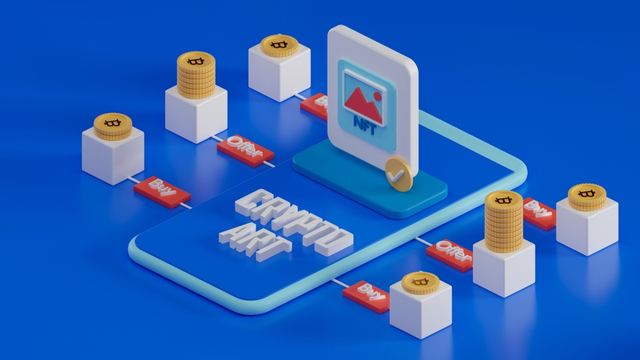
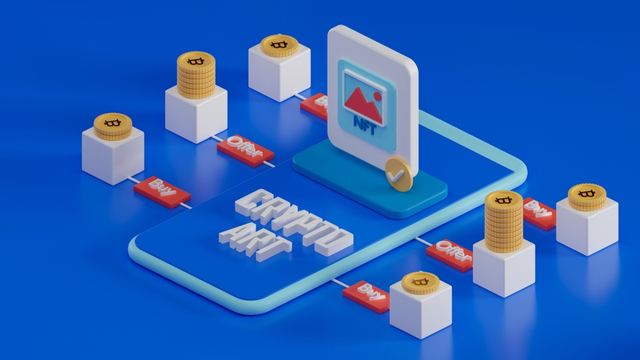
実際にどんなNFTアートを作ればよいのか、迷っている人も多いはず。
結論、迷ったときは下記の人気NFTアートを参考にするのがおすすめです!
それぞれどんなNFTアートか、紹介していきますね!
CryptoPunks【ドット絵】
| 発行点数 | 10,000点 |
| ドット数 | 24×24 |
| 公式Twitter | @cryptopunksnfts |
Crypto Punksは、世界最古のNFTコレクションです。
24×24ピクセルで描かれたキャラクターは、どれもユニークで唯一無二の姿をしているのが特徴。
クレジットカード会社VISAも1,700万円で購入しており、高い人気を誇るNFTコレクションですね。
Nounish CNP【ドット絵】
| 発行点数 | 3,333点 |
| ドット数 | 32×32 |
| 公式Twitter | @nounishcnp |
Nounish CNPは、CNP(Crypto Ninja Pertners)をモチーフに制作された派生コレクションです。
それぞれがGIFファイルとなっているため、どれもアニメーションで動いているのが特徴ですね。
OpenSeaのデイリー取引量ランキングでは、世界1位を獲得した実績もあります。
Zombie Zoo【ドット絵】
| 発行点数 | 260点 |
| ドット数 | 24×24 |
| 公式Twitter | @ZombieZooArt |
Zombie Zooは、ゾンビ化した動物をテーマにしたNFTコレクションです。
9歳少年によって制作されており、今では総額2,000万円以上を稼ぐ人気NFTになりました。
現在ではアニメ化が進んでいるなど、その人気はNFT以外にも派生しています。



BAYC【イラスト】
| 発行点数 | 10,000点 |
| リリース日 | 2021年4月 |
| 公式Twitter | @BoredApeYC |
BAYCは、ユニークな猿が特徴の、世界で1番人気のNFTコレクションです。
ジャスティン・ビーバー氏
ネイマール氏
EXILE:関口メンディー氏
などのセレブから愛される、NFT界の王者ですよ。
>>【最新】猿のNFT:Bored Ape Yacht Club(BAYC)とは?完全版
CryptoNinja Partners(CNP)【イラスト】
| 発行点数 | 22,222点 |
| リリース日 | 2022年5月 |
| 公式Twitter | @cnp_ninjadao |
CryptoNinja Partners(CNP)は、国内NFT時価総額1位のNFTコレクション。
国内発のNFTとしてダントツの認知度を誇り、フロア価格は約2.5ETH(約44万円)と高騰。
>>【CNPの買い方・概要】CryptoNinja PartnersNFT完全版
天才クリエイターRii2氏(@rii2_4)による作品は、参考になる部分がたくさんあるでしょう。
Aopanda Party(APP)【イラスト】
| 発行点数 | 10,000点 |
| リリース日 | 2022年10月 |
| 公式Twitter | @APP_PANDAO |
Aopanda Party(APP)は、TikTokで人気を集めるキャラクター「あおぱんだ」のNFTコレクションです。
TikTokでのフォロワー60万人達成、あおぱんだのUFOキャッチャー化を記念してNFTが制作されました。
リリース直後から人気は高まる一方で、すぐに国内NFT時価総額2位まで上がってきましたね。
>>【APPの買い方】Aopanda(あおぱんだ)PartyNFT完全ガイド






【画像つきでかんたん】NFTアートの出品手順4STEP


NFTアートの出品手順は、下記4STEPです。
順番に解説します!
STEP1:ビットトレードで無料口座開設
まずは、ビットトレードの無料口座開設から進めましょう。
初心者の方含めビットトレードをおすすめする理由は、以下の通りです。
\無料5分・スマホでもかんたん/
「少額から・安く」買えるので、ビットトレードの「取引所」を使いましょう!
口座開設の手順を知りたい方は、『口座開設5STEP』の記事をご覧ください。






STEP2:MetaMaskを無料作成
次に、無料のウォレット(MetaMask)を作成しましょう。
ウォレットとは、『仮想通貨を管理・保管するための"お財布"』のイメージです。
PCに拡張機能を導入するだけなので、サクッと終わりますよ。
【心配な方のみ】イーサリアムの購入・送金
作品の出品自体は無料でできるので、仮想通貨イーサリアム(ETH)は必須ではないです。
ただし、ミスなどで出品をキャンセルする場合、手数料がかかります。
もし心配な方は、このタイミングでまとめて数千円分ほど準備しておくと安心ですよ。
くわしい手順は、以下記事にて全手順画像つきでまとめています!
>>【完全図解】ビットトレードで仮想通貨を購入・送金する手順
STEP3:MetaMaskとOpenSeaを連携
続いて、先程ほど作成したMetaMaskを使い、OpenSeaとかんたん連携しましょう。



STEP4:無料で出品手続きを完了させる
最後、下記の流れで出品手続きを行いましょう。
- OpenSeaにコレクションを作成
- コレクションにアイテムを登録
- 出品手続きを完了
くわしくは、全手順画像つきで解説した以下記事をご参照ください!
>>図解!NFTの出品方法・売り方|OpenSea(オープンシー)
NFTアートを売るための7つのコツ


NFTアートを売るコツ7つは、下記の通りです。
- 人気コレクションを研究する
- ストーリーを語る
- SNSを活用する
- Twitter宣伝枠を活用する
- インフルエンサーとのコラボ
- NFT購入者に特別感を与える
- 投資的価値を語る
いきなりすべてこなすのは難しいので、まずはSNS(Twitter)の発信から始めるといいですよ。
ただ、NFTアートの販売で生活していきたい方は、ぜひすべてマスターしてくださいね!
>>【必見】NFTアートは売れないと諦めてませんか?売るコツ7選
売るコツは本ではなく実績者から学ぶべし
売るコツをサクッと学びたい方は、国内NFT界のパイオニア、イケハヤ氏の教材がおすすめ。
長い話をしました。
CNPが世界9位に。成功の秘訣を解説します。 - イケハヤhttps://t.co/B6NUWFRo2s#Voicy )
— 🍺 ikehaya (@IHayato) June 18, 2022
この教材は「日本のNFT人口を増やす」目的で作られたため、書籍1冊分の低価格設定になっています。
「NFTビジネスで年商1億円をどう作るか?」などが、濃い経験とともに解説されていますよ。
自己流で始めて「時間・お金・心の余裕」を失わないためにも、イケハヤ氏の教材でショートカットしましょう!
無料スマホアプリでNFTアートを作る際のよくあるQ&A


よくあるQ&Aを7つ、順番にみていきましょう。
NFTアートで売れるものは?
結論からいうと、デジタルデータであれば何でも売れます。
もう少し具体的にいうと、下記であればOKです。


| ファイル形式 | |
| 画像 | JPG、PING、GIF、SVG |
| 動画 | MP4、WEBM |
| 音楽 | MP3、WAV、OGG |
| 3Dモデル | GLB、GLTF |
| ※注意点:最大ファイルサイズ100MBまで | |






本記事でご紹介したNFTアートの作り方で、出品できないなんてことはありません。
>>NFTとして売れるもの=何でもOK【写真を出品してみた】
NFTアートの出品手数料は?
無料です。
ただし、下記の理由から、仮想通貨取引所の口座だけはもっておくのがおすすめですよ。
- 出品キャンセルする場合、手数料(ガス代)がかかる
- NFTが売れた時、日本円への換金に口座が必須になる
口座開設は、スマホで5分もあればできます。
出品ミスをすぐ取り消せず顧客を取り逃がしたり、良いレートでの換金を逃さないためにも作っておきましょう!
\無料5分・スマホでもかんたん/
NFTアートのサイズの目安は?
結論、「1,000×1,000px以上(正方形)」がおすすめです。
人気の10作品の調査結果が気になる方は、以下記事をどうぞ!
>>【保存版】NFTアートの最適な画像サイズ・描き方を解説!
NFTアートの売買に税金はかかる?
税金はかかります。
くわしくは、国税庁からの発表を確認し、不明点は税理士や税務署へ確認してください。
国税庁の『税についての相談窓口』に無料相談するのも1つですよ。
NFTアートは未成年でも売れる?
売れます。
しかし、売れたとしても日本円への換金ができません。
なぜなら、未成年(18歳未満)だと国内大手の仮想通貨取引所で口座開設ができないから。
参考:ビットトレード公式
未成年でNFTに挑戦する場合は、親御様の協力を得ましょう!
NFTアートはiPadでも作れる?
iPad対応のアプリなら作れます。
iPadならスマホより画面が大きいので、比較的描きやすいはずです。
本格的にNFTアートを作るなら、iPadでの作品作りも検討してみてください。
NFTアートを効率よく作る方法は?
ジェネラティブNFTとして、大量生成するのがおすすめです。
背景やキャラクターの画像を複数用意しておけば、ツールがNFTアートを自動生成してくれますよ。
1枚ずつ手書きしなくても、豊富な種類の作品を作れる点がメリットですね。
>>【最新】ジェネラティブアートNFTとは?作り方・おすすめを解説
まとめ:無料スマホアプリでNFTアートを作って売ろう!


繰り返しですが、NFTアートは初心者の方でもかんたんに作れます。
事実、小学生NFTクリエイターが2,000万円以上稼いでいる事例もあるくらいです。
Thank you @ntv_sukkiri 🐿️✨
いつもお世話になってる、#スッキリ のスタッフさま
ちらっと言及してくださりありがとうございます! pic.twitter.com/EGiFjSqR2B— Zombie Zoo.eth(🧟♂️,🧟) (@ZombieZooArt) November 24, 2022
スマホさえあれば無料でできるので、ぜひスキマ時間にでも始めてみてくださいね!






\無料5分・スマホでもかんたん/
>>【保存版】NFTアートの最適な画像サイズ・描き方を解説!
>>【最新】ジェネラティブアートNFTとは?作り方・おすすめを解説